Autor:
Morris Wright
Datum Stvaranja:
27 Travanj 2021
Datum Ažuriranja:
1 Srpanj 2024

Sadržaj
Primjećujete li značajnu potrošnju podataka usprkos ograničenoj potrošnji podataka? Uzrok ove upotrebe podataka mogu biti ažuriranja sustava Windows. Windows Update (WU) je Microsoftova usluga koja pruža redovna ažuriranja za Windows komponente i drugi Microsoftov softver. Ova se ažuriranja mogu izbjeći kako bi se izbjegla značajna upotreba podataka. Ovaj će vam članak pokazati kako isključiti Windows Update da biste na najbolji način iskoristili internetsku vezu.
Kročiti
 Otvorite izbornik Start
Otvorite izbornik Start 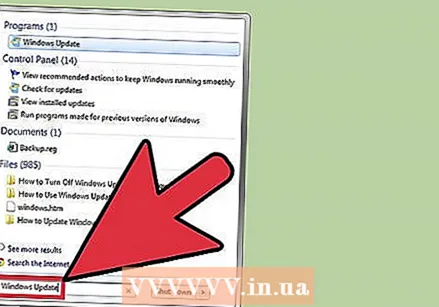 Tip Windows Update. Traži se pojam za pretraživanje.
Tip Windows Update. Traži se pojam za pretraživanje.  Odaberite odgovarajuće rezultate. To možete pronaći na vrhu izbornika Start.
Odaberite odgovarajuće rezultate. To možete pronaći na vrhu izbornika Start.  Otvorite postavke Windows Update. Odaberite "Promjena postavki" u gornjem dijelu lijevog okna.
Otvorite postavke Windows Update. Odaberite "Promjena postavki" u gornjem dijelu lijevog okna. 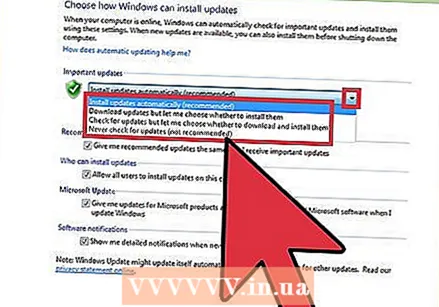 Otvorite padajući izbornik pod naslovom "Važna ažuriranja". Popis prikazuje različite načine na koje možete upravljati ažuriranjima sustava Windows. Opcije su sljedeće:
Otvorite padajući izbornik pod naslovom "Važna ažuriranja". Popis prikazuje različite načine na koje možete upravljati ažuriranjima sustava Windows. Opcije su sljedeće: - Instalirajte ažuriranja automatski (preporučeno): Odabirom ove opcije automatizirat će se cijeli postupak preuzimanja i instaliranja ažuriranja. Ova se značajka preporučuje samo ako imate veliku ili neograničenu širinu pojasa. Ažuriranja sustava Windows sastoje se od velikih datoteka, a redovito preuzimanje može dovesti do velike potrošnje podataka.
- Preuzmi ažuriranja, ali dopustite mi da odlučim želim li ih instalirati: Ova je opcija prikladna samo ako imate dovoljnu širinu pojasa, ali ograničen prostor na tvrdom disku. Windows će preuzeti ažuriranja, nakon čega možete odabrati koja ažuriranja instalirati, a koja ne.
- Provjerite ima li ažuriranja, ali dopustite mi da odlučim želim li ih preuzeti i instalirati: Odaberite ovu opciju da Windows traži dostupna ažuriranja, ali prepustite odluku hoće li ih preuzeti ili instalirati.
- Nikad ne provjeravajte ima li ažuriranja (ne preporučuje se): Ova opcija sprečava Windows da pretražuje, preuzima ili instalira ažuriranja. Odabir ove opcije ni na koji način neće uzrokovati kvar sustava.
 Onemogućite Windows Update. Odaberite "Nikad ne provjeravajte ima li ažuriranja (ne preporučuje se)" na dnu padajućeg izbornika.
Onemogućite Windows Update. Odaberite "Nikad ne provjeravajte ima li ažuriranja (ne preporučuje se)" na dnu padajućeg izbornika.  Spremite promjene. Kliknite sivi gumb U redu na dnu stranice.
Spremite promjene. Kliknite sivi gumb U redu na dnu stranice.
Upozorenja
- Onemogućavanje Windows Update čini vaše računalo ranjivim na zlonamjerni softver jer više nećete primati sigurnosne zakrpe.
Potrebe
- Uređaj sa sustavom Windows 7



